Уважаемые друзья и недруги, завсегдатаи и заскочившие на минутку. Рад,
что вы снова на этом сайте. Предлагаю Вам очередную статью посвященную оперативной памяти, а именно тому, как правильно установить оперативную память в материнскую плату, в систему. Как вы помните до этого были статьи
«Что такое ОЗУ или вкратце об оперативной памяти.» и «Как правильно выбрать ОЗУ, оперативную память, оперативку?«. В них вы узнали много интересного и полезного.

С помощью этих статей и рекомендаций содержащихся в них вы купили себе
правильную оперативную память и теперь нужно её установить в систему.
Казалось бы, что здесь сложного. Но… И здесь есть свои нюансы и
подводные камни. Чтобы вы в этом вопросе не наткнулись на эти самые
подводные камни и не потонули, я и решил написать данную заметку :).
Начнем…
Основные правила установки оперативки:
- будьте осторожны
- все работы проводите при полностью отключенном от питающей сети компьютере, сухими руками
- не прилагайте излишних усилий – модули памяти очень хрупкие!
- системный блок располагайте на прочной и устойчивой поверхности.
Инструкция по правильной установке оперативной памяти.
Шаг 1.
Для начала нам нужно снять левую (если смотреть на системник спереди) крышку системного блока. Вашему взору откроется материнская плата (самая большая плата), на которой расположены разъемы куда устанавливаются модули оперативной памяти.

Шаг 2.
На всех разъёмах, как вы могли заметить, по краям есть специальные защелки. Они предназначены для надежной фиксации модулей оперативной памяти. Их нужно отстегнуть, чтобы можно было установить модуль оперативки.
Далее аккуратно достаём модуль ОЗУ из упаковки.

Примечание:
Внутри каждого разъема есть специальные ключи-выступы, а на контактной части самого модуля оперативной памяти соответствующие им вырезы. Это придумано для исключения неправильной установки памяти или установки модуля другого типа. В прошлой статье я писал о типах оперативной памяти. Если помните их было 4 типа: DDR, DDR2, DDR3, DDR4. Так вот — у каждого типа свой ключ, т.е. прорези расположены по разному и количество этих прорезей тоже разнится. Посмотрев на изображение ниже вы все поймете сами.
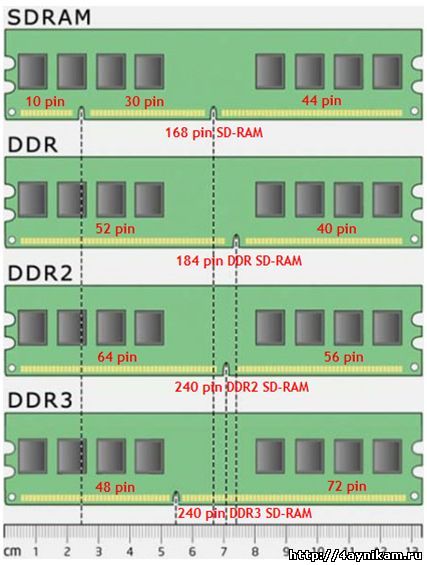
Шаг 3.
Теперь для установки необходимо совместить прорезь на модуле памяти с ключом в разъёме материнской платы (как показано на изображении).
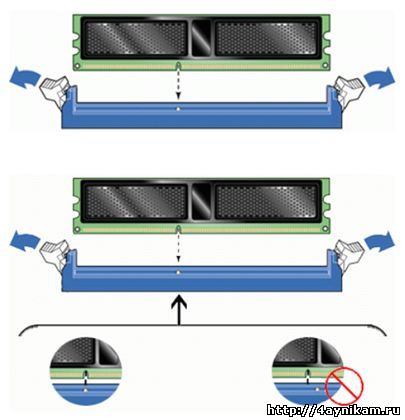
Если Вы не можете установить память из-за того, что прорезь не совпадает с ключом, то скорее всего вы купили не тот вид оперативной памяти и лучше поменять его в магазине на подходящий.
Шаг 4.
Вставлять модуль в разъем нужно нажимая на его верхний край.

Шаг 5.
Модуль оперативки вставлен в разъём правильно, если защелки по краям встали на свои места.

Шаг 6.
Убедитесь, что фиксаторы закрылись полностью.

Все, память установлена правильно! Осталось только вернуть крышку системного блока на место и протестировать оперативку специальными утилитами для выявления ошибок.
Послесловие:
С помощью данной инструкции, даже самый древний человек, думаю, сможет правильно установить оперативную память. Оставайтесь с нами и вы узнаете ещё много интересного и полезного для себя.


Большое спасибо!!! Здоровья и удачи!